Cómo instalar de forma remota aplicaciones de iPhone / iPad desde iTunes en una Mac o PC


Cada iPhone, iPad o iPod touch moderno tiene acceso a una función llamada Descargas automáticas, que se puede usar de manera un poco diferente a la que se proporciona como un medio para instalar aplicaciones de forma remota en dispositivos iOS en su computadora. Todo lo que necesita es iTunes en OS X o Windows conectado a la misma ID de Apple que usa en su dispositivo iOS, y el resto es más fácil de lo que probablemente esperaría.
Una descripción general rápida para extraños: las descargas automáticas de aplicaciones tienen como objetivo simplificar la administración de aplicaciones para usuarios con múltiples dispositivos iOS. La idea básica detrás de Descargas automáticas es que si eliges descargar una aplicación a un iPhone, también se descargará del iPad, sin que el usuario tenga que volver a encontrarla en la App Store. Esto es ciertamente conveniente, pero usarlo como un instalador remoto en una computadora es quizás incluso más útil para muchos de nosotros.
Lo que necesitará para instalar aplicaciones iOS de forma remota
- iTunes instalado en Mac OS X o PC con Windows (se recomienda 11+)
- iPhone, iPad o iPod touch con una versión de iOS que admita descargas automáticas (se recomienda 7.0+)
- Misma cuenta de Apple / iCloud conectada a iTunes como dispositivo iOS
Los requisitos son lo suficientemente genéricos como para que casi cualquier propietario de iPhone / iPad pueda usarlos. Ahora todo lo que tiene que hacer es activar la función y aprender a usarla para instalaciones de aplicaciones remotas.
En iOS: habilite las descargas automáticas de aplicaciones
Toma un iPhone, iPad o iPod touch y activa las descargas automáticas de aplicaciones:
- Abre la aplicación «Configuración» y elige «iTunes y App Store».
- Busque en «Descargas automáticas» y cambie a «Aplicaciones» para activarlo.
- Opcional y según el plan de datos: decida si «Usar datos móviles» o no

Tú haces no debe habilitar la función Actualizaciones automáticas para que esto funcione. Debido a que las Actualizaciones automáticas pueden agotar significativamente su batería al ejecutar y actualizar aplicaciones por su cuenta, a menudo es una buena idea mantener la opción y administrar selectivamente su propia actualización de aplicaciones, especialmente para usuarios con muchas aplicaciones instaladas.
El uso o no de datos móviles realmente depende de su plan de telefonía móvil individual. Si tiene datos ilimitados, mantenerlos no es un gran problema, pero para aquellos con límites de ancho de banda (que son la mayoría de los usuarios de iPhone), probablemente querrá mantener el uso celular.
Ese es el lado de iOS de las cosas, ahora puede instalar aplicaciones de iTunes de forma remota en una computadora de escritorio, que cubriremos más adelante.
En iTunes en el escritorio: inicie la descarga / instalación de una aplicación remota
Ahora es posible activar la descarga / instalación remota desde una computadora Mac OS X o Windows que ejecute iTunes, asegúrese de iniciar sesión con la misma ID de Apple que se usa en su dispositivo iOS:
- Abre iTunes y ve a «iTunes Store», luego elige la pestaña «App Store» para buscar aplicaciones de iOS.
- Seleccione cualquier aplicación (gratuita o de pago, no importa) y elija Comprar o Descargar seleccionando el botón correspondiente debajo del icono de la aplicación
Normalmente, necesitará confirmar su inicio de sesión de iTunes / ID de Apple para iniciar su primera descarga. Una vez que haya iniciado sesión, la barra de reproducción de iTunes notará que se está descargando una aplicación y mostrará una barra de progreso, lo que indica que la instalación remota de la aplicación también ha comenzado.
El siguiente ejemplo de captura de pantalla utiliza el juego actual Splashy Fish para demostrarlo:

Mientras tanto, se está descargando el mismo juego de Splashy Fish en su dispositivo iOS (se muestra un iPhone en el ejemplo de captura de pantalla). En unos momentos, la instalación se completará y el dispositivo iOS estará listo para funcionar.
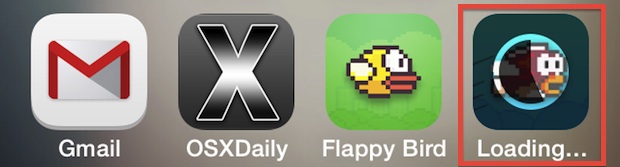
Las aplicaciones instaladas de forma remota a través de Descarga automática se cargan de la misma manera que si se hubieran instalado directamente desde la App Store en iOS, cuando terminen, el nombre de la aplicación cambiará de «Cargar …» y tendrá un punto azul al lado. .él.

¡Felicitaciones, acaba de instalar la primera aplicación iOS remota, lanzada completamente desde su computadora con iTunes! Sí, esto también funciona al volver a descargar aplicaciones.
Descubrirás que esto es muy útil para cargar juegos y aplicaciones en dispositivos iOS en casa mientras estás lejos de ellos. Tal vez estás en el trabajo y estás hablando de una aplicación, pero ¿dejaste tu iPad en casa en la mesa de café? No es gran cosa, usa este truco para instalar la aplicación mientras estás en la oficina y lejos de casa, esa aplicación estará instalada y esperándote cuando regreses al iPad. ¿O tal vez estás arriba en tu Mac mientras tu iPhone se está cargando abajo, pero quieres instalar un juego mientras está disponible temporalmente de forma gratuita? Sin problemas, inicie iTunes en su computadora, vaya a la App Store y comience a descargarlo en su dispositivo iOS de forma remota.
Tenga en cuenta que si tiene habilitada la descarga automática de aplicaciones en varios dispositivos iOS, cada descarga que se inicie desde iTunes App Store en una Mac / PC irá a todos los dispositivos iOS con esa función habilitada en ellos. Por ahora, no hay control de configuración en iTunes sobre la aplicación que se está ejecutando, por lo que si no desea estas instalaciones universales, deberá desactivar la función en dispositivos adicionales.
